安装惠普p1007打印机内置连喷墨盒的步骤
安装惠普p1007打印机内置连喷墨盒的步骤
惠普P1007喷墨盒是打印机想要自己安装墨盒,该怎么安装呢?下面我们就来看看详细的教程。

1、本人以惠普P1007打印机为例,与大家分享一下打印机内置喷墨盒的安装方法。

2、找到打印机顶部的托纸板,将其展开。


3、用手指抓住左侧的孔,把顶板往上拉。

4、打开顶板后,可以看到里面的墨盒了。

5、抓住墨盒上的手拖,就可以将墨盒从打印机中拉出来了。

6、拉出来的墨盒,如下图所示。

7、安装新的墨盒,只需将墨盒的文字一侧朝上,用手抓住墨盒上的手拖,沿着打印机内侧的轨道,装入墨盒即可。
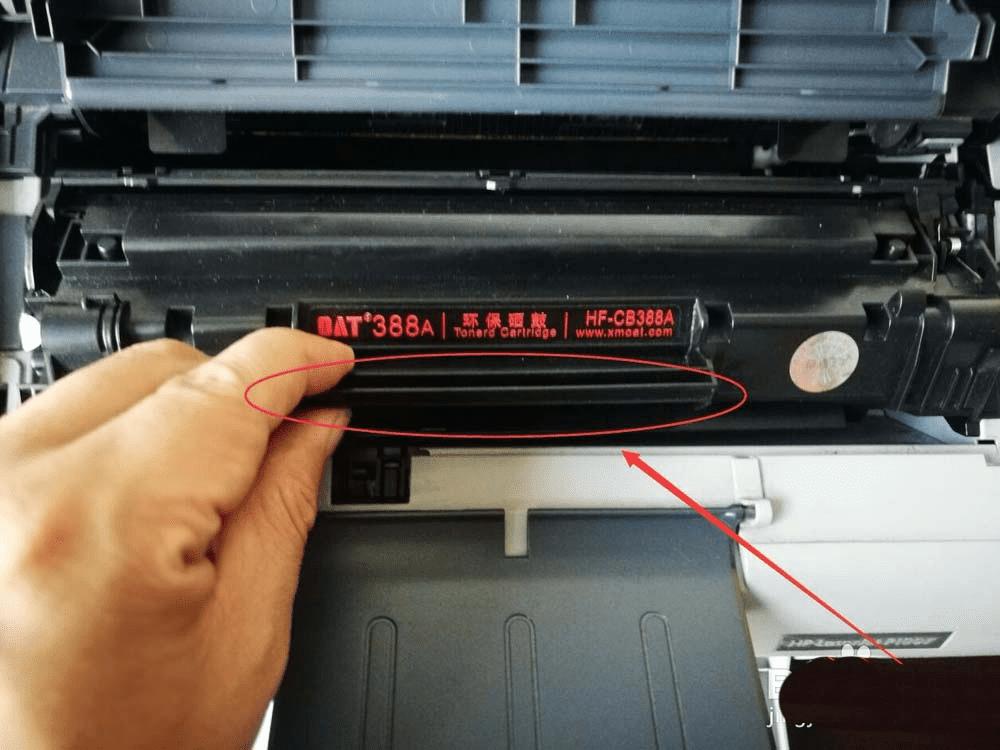

8、最后,将打印机顶盖盖上,墨盒就装好了。


以上就是,希望大家喜欢,请继续关注路饭。